Pour ceux qui ne connaissent pas Touch ID, on dit que cette technologie a permis introduction, lire, reconnaissance si déverrouiller un appareil basé sur empreintes digitales (de préférence les doigts). La technologie a été développée par Apple et introduit pour la première fois dans 2013, avec la sortie iPhone 5S. C'est aussi le premier appareil Apple ce dont il a bénéficié Touch ID. Dans les années suivantes, Apple apporter Touch ID et sur les nouveaux modèles d'iPad, à commencer par iPad Air 2.
En 2015, Apple apporte une version améliorée de Touch ID sur l'iPhone 6S, comme un an plus tard, cette technologie fait partie du système de sécurité et d'authentification des nouvelles générations de MacBook Pro.
MacBook Pro 2016 était le premier modèle d'ordinateur portable «made by» Apple«Qui a bénéficié de la technologie qui permet déblocage d'empreintes digitales - Touch ID, Cette technologie étant améliorée et maintenue sur MacBook Pro 2017.
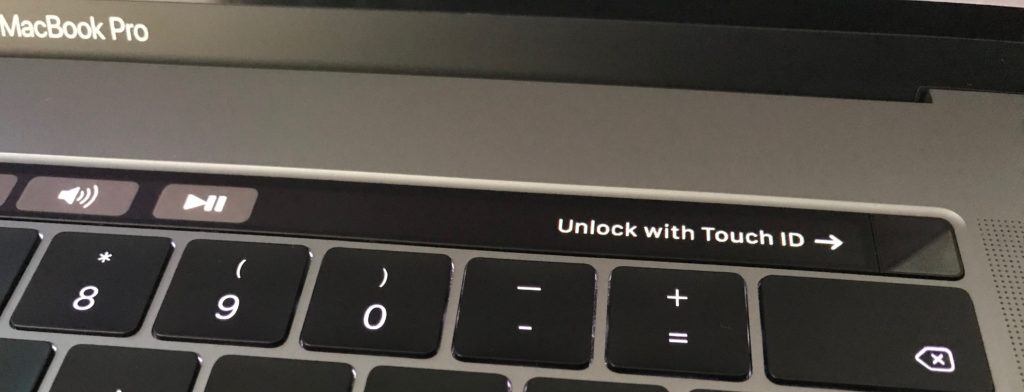
sur MacBook Pro 2016 et MacBook Pro Le bouton du capteur d'empreintes digitales 2017 est situé sur le côté droit de Bar tactile, sur le bouton "Power". Chaque fois que nous voulons l'utiliser Touch ID pour déverrouiller, touchez le bouton "Power", mais sans appuyer dessus. Sur la Touch Bar, il nous montre exactement où nous devons mettre notre doigt pour déverrouiller l'appareil. "Unlock avec Touch ID" .
bien que Touch ID est une technologie d'authentification par empreinte digitale ce qui fonctionne très bien, il y a des moments ou des scénarios dans lesquels cette fonction ne reconnaît pas nos empreintes digitales.
Pourquoi ça ne marche pas Touch ID sur MacBook Pro 2016 / MacBook Pro 2017
Certaines causes sont également valables pour iPhone ou iPad. Appareils que j'utilise Touch ID.
- Enregistrement incorrect / balayage des empreintes digitales - lors de l'enregistrement d'une appréhension, il y a deux phases de balayage de la surface de contact du doigt. Dans la première étape, déplacez votre doigt pour scanner toute la surface. Dans la deuxième phase, scannez les bords du doigt sous plusieurs angles. De cette façon, vous vous assurez que toute la surface de votre doigt a été scannée et lors du déverrouillage, vous ne devez pas vous forcer à le maintenir dans une certaine position.
- Bouton avec capteur de balayage et / ou doigt avec des impuretés ou humide – avant d'enregistrer une empreinte digitale pour Touch ID il est bon de s'assurer que votre doigt est propre, sans impuretés et surtout qu'il est sec. La surface du bouton sur lequel le scan est effectué doit être tout aussi propre. Le bouton "Home» sur iPhone ou « Alimentation » sur MacBook Pro.
- sueur – la transpiration est un phénomène naturel, mais c'est un problème pour le capteur de balayage de lire une empreinte digitale. Outre l'eau de la sueur, il existe également des sels qui entraînent la modification des lignes d'empreintes digitales, suffisamment pour qu'elle ne soit plus reconnue par Touch ID.
- Rayures ou dommages au bouton Touch ID - essayez autant que possible de rayer ou de déformer ce bouton.
Comment supprimer et rajouter une empreinte digitale pour Touch ID sur MacBook Pro
Dans le scénario où l'empreinte n'est plus reconnue, il est préférable de la supprimer du système et de l'ajouter à nouveau.
1. La première étape est d'aller à "System Preferences… ». Cliquez sur le logo Apple dans le coin supérieur gauche, puis cliquez sur "System Preferences... ".
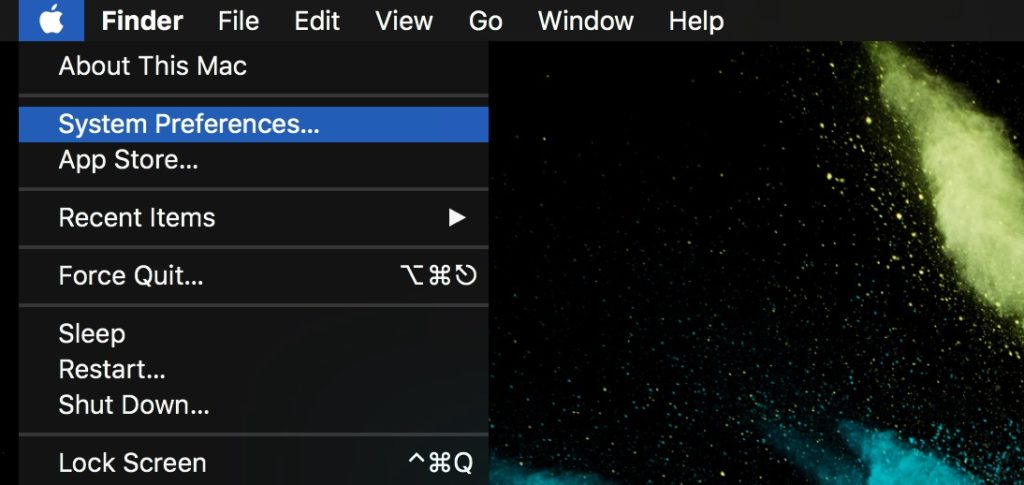
2. Depuis le panneau "System Preferences” nous passons aux options pour Touch ID.
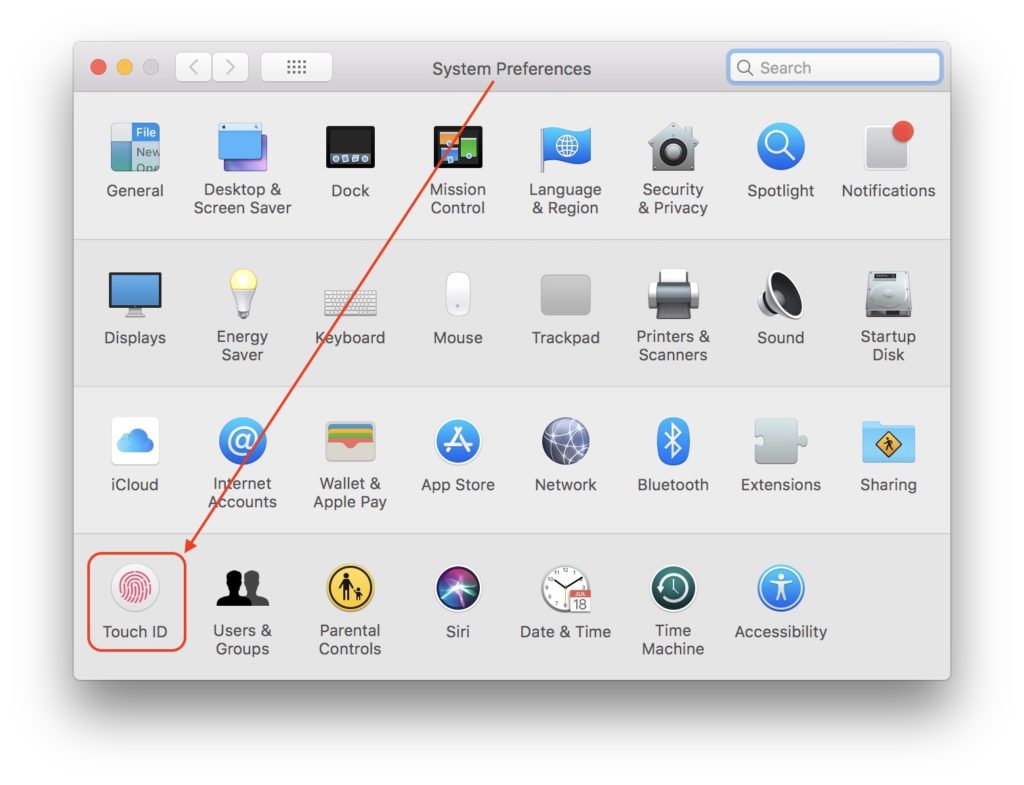
3. Une fois que vous avez atteint les options Touch ID cliquez sur le signe "X" à côté des empreintes digitales pour les supprimer.
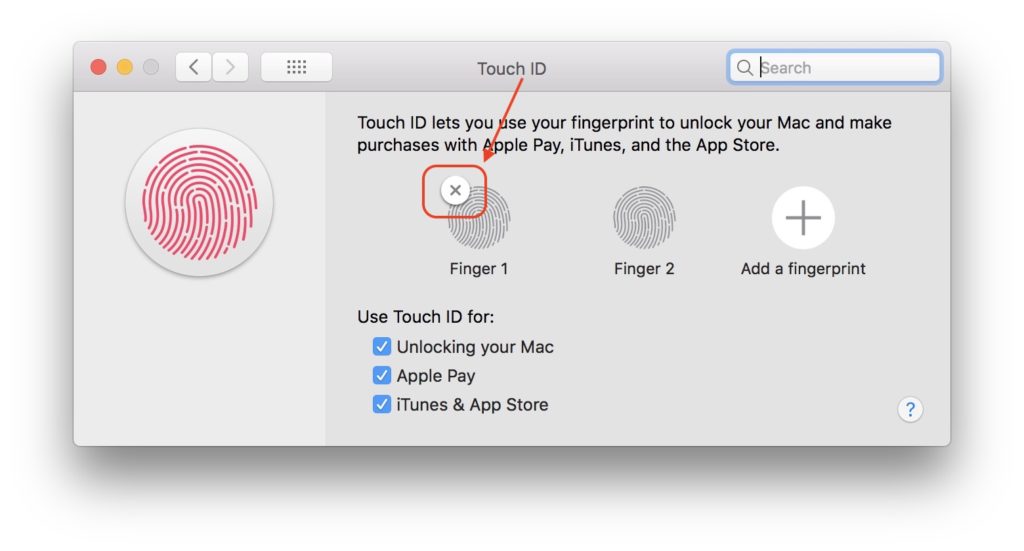
Après avoir appuyé sur X pour supprimer une empreinte digitale, une boîte de dialogue apparaîtra dans laquelle entrer le mot de passe système, puis cliquez sur "OK". La saisie du mot de passe système est nécessaire pour supprimer et ajouter une nouvelle empreinte digitale.
4. »Ajouter une empreinte digitale»(Apparaît également dans la capture d'écran ci-dessus) pour ajouter une nouvelle empreinte digitale au système d'exploitation macOS. Appuyez sur le bouton "Power" sur la barre tactile droite, sans le presser.
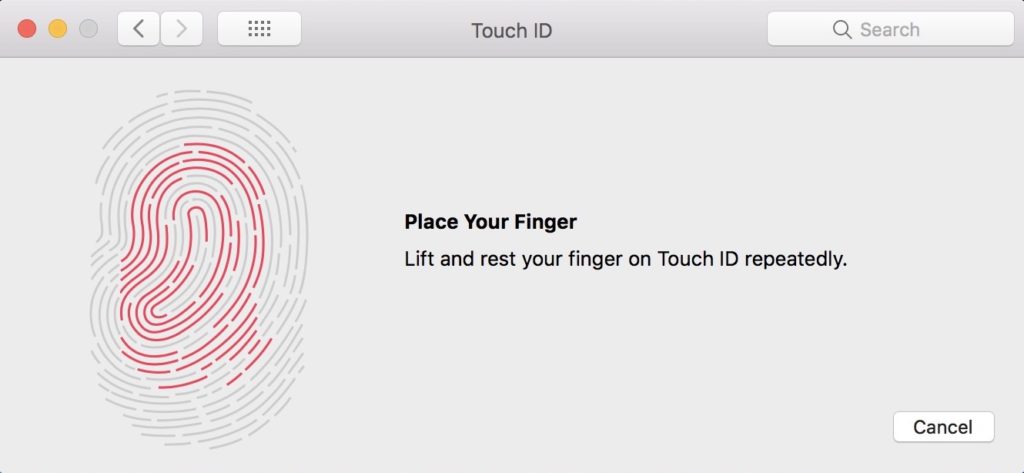
Suivez les étapes pour enregistrer la nouvelle empreinte digitale.
sur MacBook Protechnologie Touch ID peut être utilisé à la fois pour déverrouiller le système macOS ainsi que pour l'autorisation en Apple Pay, App Store si iTunes.
Rappelez-vous cependant que dès que vous en commencez un MacBook Pro ou un iPhone, vous ne pourrez pas l'utiliser Touch ID uniquement après avoir saisi le mot de passe système. Cela ne sera pas nécessaire à moins que l'appareil ne soit en mode sleep ou standby.

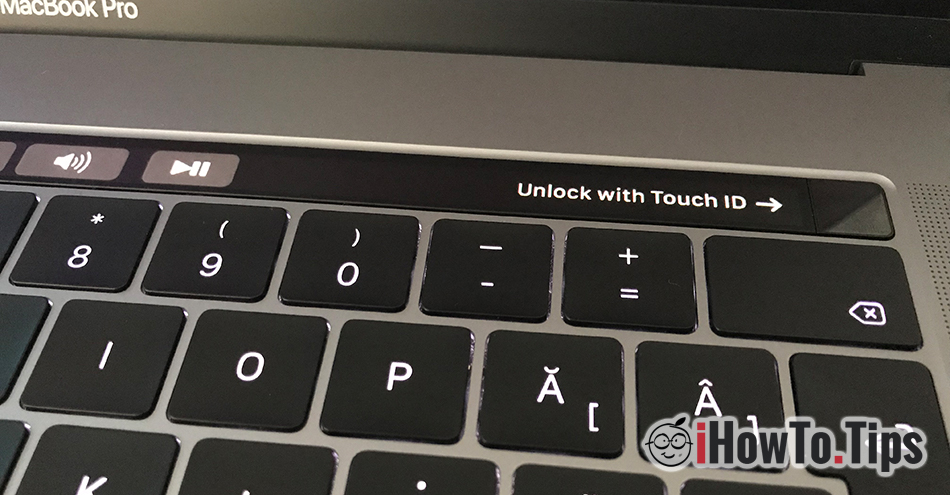










Hé. C'est pourquoi j'ai fini par trouver une solution pour que ce soit une alternative au bruk touch-id lorsque je perds mon opp mac ou la dernière fois dans le programme. le mot de passe est utilisé en groupe pour entrer jusqu'à ce que Touch-ID soit requis
C'est aussi un jour d'activité et un système.
Hoi
j'en ai un macbook pro 2020 13″ et je n'ai pas encore la dernière mise à jour et je travaille maintenant pour moi touch id niet meer ik kan geen vinger print dougenen enkel verwijderen.
hoe kan ik dit oplossen? iemand een goeie tip?
ik heb precies hetzelfde probleme!
gant Touch ID har sluttat fungarat på min Mac Pro 2019 efter att jag uppdaterat mitty operativsystem jusqu'à MacOS Big Sur 11.1. Hur for jag tillbaka den? Att installera på nytt via Systeminställningar hjälper ej då den 'slutat fungera'
Bonjour!
Depuis la dernière mise à jour, j'ai arrêté de lire l'empreinte et je l'ai supprimée pour la ré-entrer, mais elle ne me quitte pas. Je suis les étapes (mot de passe et symbole supplémentaire pour ajouter l'empreinte digitale) mais il n'y a pas de réponse, l'empreinte digitale ne s'ouvre pas pour lancer la numérisation. Que puis-je faire? Merci beaucoup
Bonjour,
Peut-être le dernier macOS la mise à jour résoudra ce problème. System Preferences >> Software Update.
Quoi Mac modèle avez-vous?
Sinds een tijdje, als hij vraagt om mijn vingerafdruk, dan reageert hij niet op mijn vinger. Aussi hij niet merkt dat ik mijn vinger erop zet.